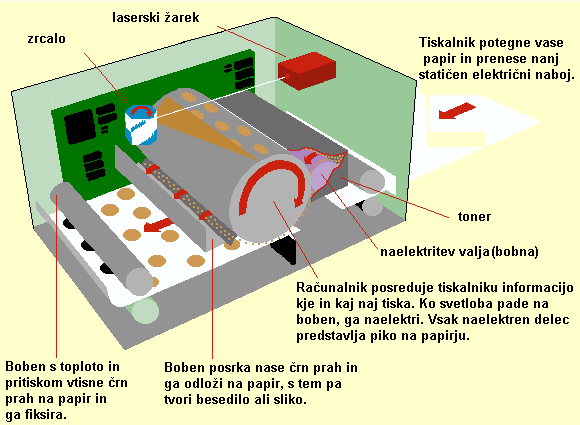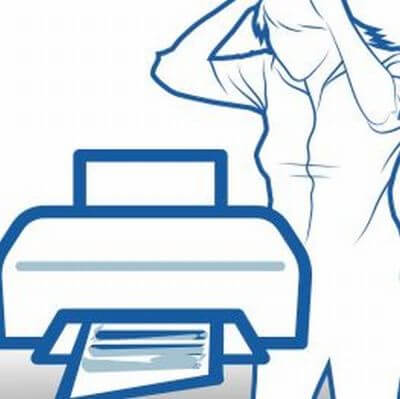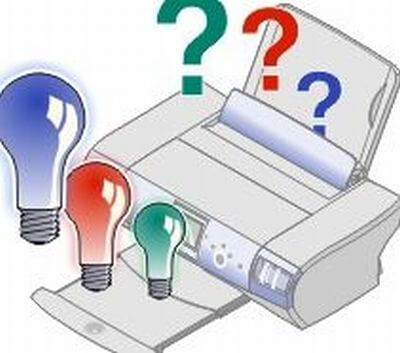Brizgalni ali InkJet tiskalniki za tisk uporabljajo tekoče črnilo, ki se v drobnih kapljicah brizga na papir. Brizgalne tiskalnike delimo na termične in piezo tiskalnike.
Termični brizgalni tiskalniki za tiskanje uporabijo drobne grelne elemente - ti v zelo kratkem času zažarijo in uparijo delček črnila v neposredni okolici. Ta skozi šobo iztisne nekaj piktolitrov črnila, ta poleti na papir v obliki kapljice.
Piezo brizgalni tiskalniki uporabijo piezo kristalne elemente, ki pod vplivom priključene električne napetosti hitro spremenijo obliko, to povzroči toliko pritiska, da kapljica črnila zapusti glavo. So hitrejši ko termični in praviloma boljši.
Obstajajo tudi foto tiskalniki, ki imajo sto ali več tiskalnih glav - šob, s katerimi lahko natisnemo izredno kakovostne fotografije.
Pri prvotnih brizgalnih tiskalnikih so težave povzročale ravno tiskalne glave, ki so zelo hitro zasušile, če se tiskalnik nekaj dni ni uporabljal. Včasih se je to dalo rešiti s čiščenje, včasih pa je bilo celo potrebno menjati tiskalno glavo, kar je predstavljajo visok strošek. Pri naslednjih brizgalnih tiskalnikov so to rešili tako, da so enostavno tiskalno glavo prestavili v samo kartušo s črnilom. Tako se je ob menjavi kartuše menjala tudi tiskalna glava, kar je pomenilo tudi boljši tisk - stroški pa so bili seveda višji, saj je cena takšne kartuše višja.
Prvi tiskalniki so imeli samo eno kartušo z vsemi barvami, to so sčasoma spremenili in sedaj se lahko sedaj uporablja več kartuš, kar je lažje ob menjavi, pa tudi kvaliteta tiska je boljša.
Pri tiskanju z brizgalnimi tiskalniki je pomembna tudi kvaliteta papirja. Papir je potrebno izbrati glede na namen tiska. Navaden fotokopirni papir izberemo za tisk besedil, obstajajo tudi bolj kakovostni in debelejši papir, ki se lahko uporablja za pisarne ali tiskanje letakov. Če želite natisniti fotografije, pa je za to najbolj priporočljiv foto papir.
Z brizgalnimi tiskalniki lahko tiskamo tudi na neravne podlage, z nekaterimi tudi na različne druge materiale - CD-ji, majice,...
Cene brizgalnih tiskalnikov dosegajo izredno nizke cene; so pa zato cene kartuš velikokrat zelo visoke. Ciljne stranke so namreč še vedno v večini gospodinjstva in manjši uporabniki, za katere pa je tako tiskanje še vedno najcenejše.
Kdaj se odločiti za brizgalni tiskalnik
Brizgalni tiskalniki se večinoma uporabljajo za domačo rabo ali za manjše pisarne, kjer obseg tiskanja ni tako velik. Za domačo uporabo se dobro obnesejo pri tiskanju manjši količini dokumentov, seveda pa se zelo dobro obnese pri tiskanju fotografij.
V pisarnah jih lahko uporabijo tiskanje manjših dokumentov, morda kakšnih obrazcev. Ker jih je moč dobiti tudi v velikoformatnih izvedbah se uporabljajo tudi za industrijski tisk - načrti, ipd.
Prednosti in slabosti brizgalnih tiskalnikov
Prednosti:
- nabavna cena je nizka - vendar se moramo zavedati, da z nizko nabavno ceno ponavadi plačamo drag potrošni material - kartuše,
- tiho delovanje - brizgalnih tiskalnikov ponavadi sploh ne slišimo, da bi tiskali, sliši se morda le zagon ob tiskanju,
- izpis je kvaliteten - več kot je ločenih črnil, boljši je ponavadi izpis. Ločljivost izpisa lahko dosega tudi 2.400dpi. Z njimi lahko natisnemo zelo kvalitetne digitalne fotografije,
- tiska se lahko na več formatov - obstajajo naprave za tisk A0 - zelo dobro se obnesejo v arhitekturnih birojih ali ostalih podjetjih, kjer je potrebna dobra ločljivost in velik format.
Slabosti:
- stroški tiska so visoki - kapacitete kartuš so ponavadi nizke v primerjavi s ceno in navedeno kapaciteto tiska - kar je 5% pokritost strani,
- kvaliteta tiska je velikokrat odvisna od kvalitete izbranega papirja - v ponudbi je izredno velik izbor papirja, vendar pa se cene razlikujejo predvsem na kakovost papirja,
- brizgalni tiskalniki so občutljivi na okolje - ni dobro, da so v vlažni ali prašnih prostorih, saj lahko to vpliva na sam tisk,
- tisk v kopijah ni mogoč - ni možno tiskati na samokopirni papir - namesto tega moramo natisniti več kopij, kar pomeni večjo porabo črnila.



















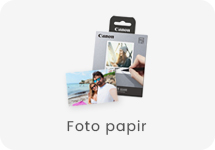
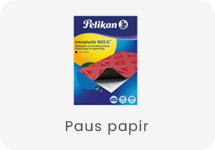

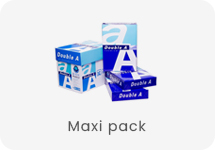
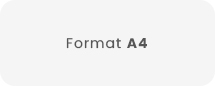
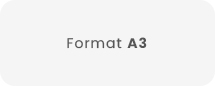
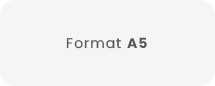
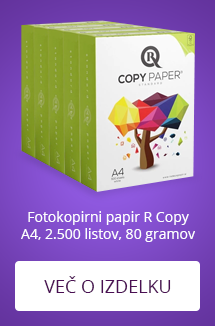
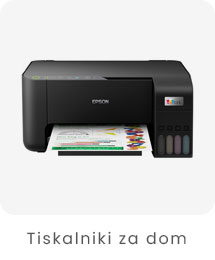

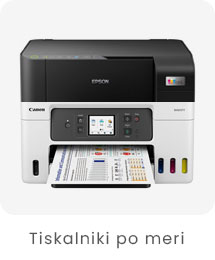
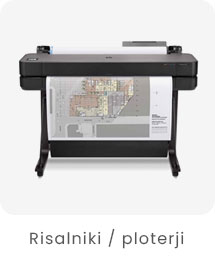













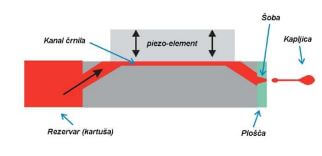

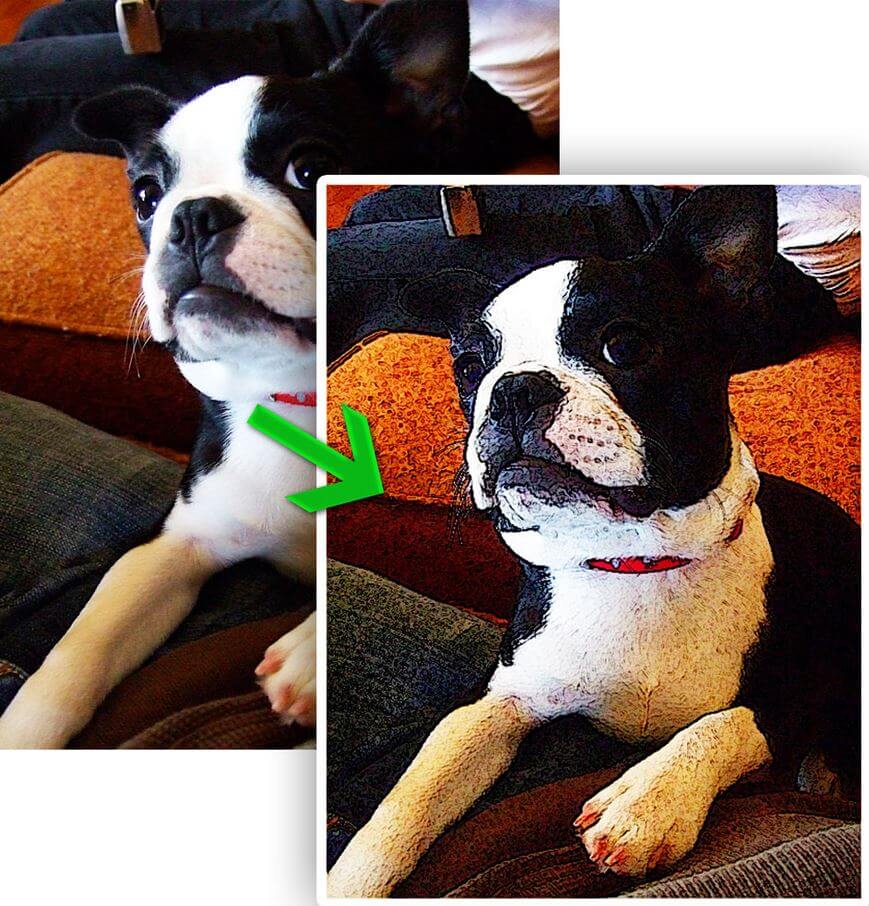
 Delujejo na principu statične elektrike. V samem procesu tiskanja laserski tiskalnik prenese na
Delujejo na principu statične elektrike. V samem procesu tiskanja laserski tiskalnik prenese na